- Autora Jason Gerald [email protected].
- Public 2024-01-15 08:11.
- Última modificació 2025-01-23 12:08.
Aquest wikiHow us ensenya a iniciar l’ordinador des d’un CD i no des del disc dur intern de l’ordinador. Això és molt útil si voleu instal·lar un altre sistema operatiu al vostre ordinador.
Pas
Mètode 1 de 2: a l'ordinador Windows

Pas 1. Introduïu el CD a l'ordinador
Podeu fer-ho col·locant el CD a la safata de CD de l'ordinador amb el logotip cap amunt. El CD ha d’haver inclòs la versió de Windows.

Pas 2. Aneu a Inici
Per fer-ho, feu clic al logotip de Windows a l'extrem inferior esquerre o premeu Win.
Al Windows 8, col·loqueu el cursor del ratolí a l'extrem superior dret de la pantalla i, a continuació, feu clic a la lupa
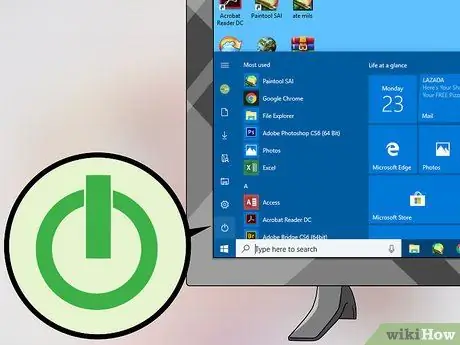
Pas 3. Feu clic a
Es troba a l'extrem inferior esquerre de la finestra d'inici. Pas 5. Mantingueu premuda la tecla Supr o bé F2 per entrar a la configuració. Els botons que cal prémer poden variar. La majoria d'ordinadors us avisaran amb un missatge a l'inici que digui "Premeu [tecla del teclat] per entrar a la configuració" o alguna cosa similar. Per tant, busqueu aquest missatge quan l’ordinador es reiniciï per esbrinar quina tecla heu de prémer per accedir al BIOS. Utilitzeu les tecles de fletxa per seleccionar aquesta pestanya. Podeu fer-ho prement les tecles de fletxa fins que hi hagi un quadre que envolta aquesta opció. Pas 8. Premeu el botó + fins La unitat de CD-ROM és la primera. Això el situa al capdamunt de la llista d’opcions d’arrencada. Se us indicarà quina tecla cal prémer (per exemple, F10) a la part inferior de la pantalla, que funciona igual que "Desa i surt". Si es prem el botó, l’ordinador arrencarà mitjançant la unitat de CD. Podeu fer-ho col·locant el CD (el logotip hauria de ser cap amunt) a la ranura del CD del Mac. El CD ha de tenir la versió de Mac OS que indica que podeu utilitzar-lo per arrencar. Pas 2. Feu clic a
que es troba a l'extrem superior esquerre. Es troba a la part inferior del menú d’Apple. L'ordinador Mac es reiniciarà. Mantingueu premuda la tecla d'ordre tan bon punt es reiniciï el Mac i continueu mantenint-la premuda fins que aparegui la finestra del Gestor d'inici. Normalment, a la part inferior, es diu "Instal·lar DVD de Mac OS X". Aquesta icona se seleccionarà un cop hi feu clic. El Mac s'iniciarà des de la unitat de CD.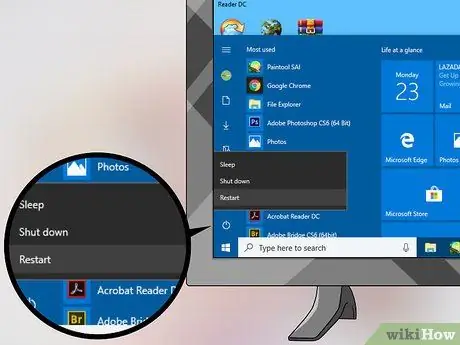
Pas 4. Feu clic a l'opció Reinicia situada a la part inferior del menú que apareix
Si encara hi ha programes en execució, és possible que se us demani que feu clic Reinicieu de totes maneres per tal de continuar.

Cerqueu al manual del vostre ordinador o al lloc web del fabricant de l’ordinador la clau del BIOS a l’ordinador
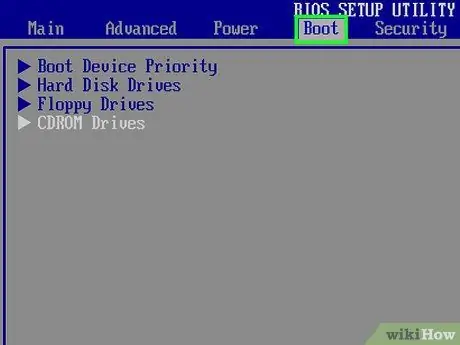
Pas 6. Aneu a la pestanya Arrencada
En funció del fabricant de l'ordinador que utilitzeu, pestanya Arrencada es pot nomenar Opcions d'arrencada.
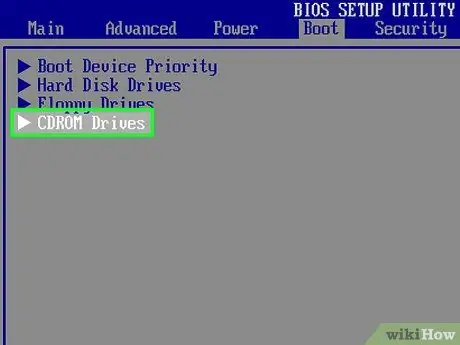
Pas 7. Seleccioneu l'opció Unitat de CD-ROM
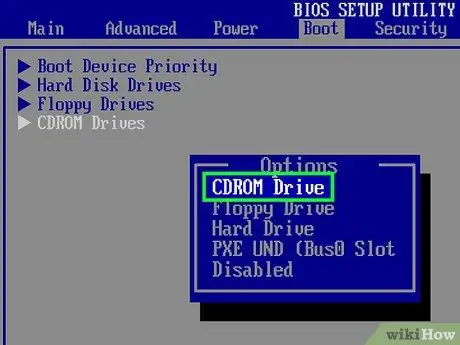
És possible que hagueu de prémer una tecla diferent segons les instruccions que apareixen a la part dreta de la pantalla del BIOS
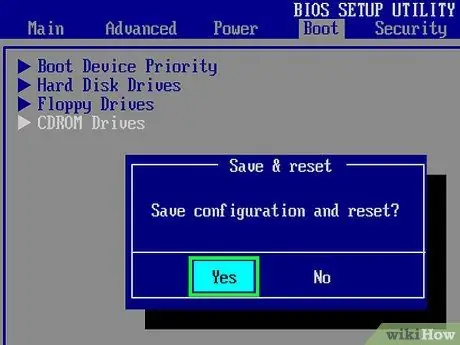
Pas 9. Deseu la configuració
És possible que hàgiu de prémer Retorn per confirmar els canvis
Mètode 2 de 2: a l'ordinador Mac

Pas 1. Introduïu el CD a l'ordinador
Alguns equips Mac no tenen cap ranura per a CD. Compreu una unitat de CD externa si el Mac no té cap ranura per a CD

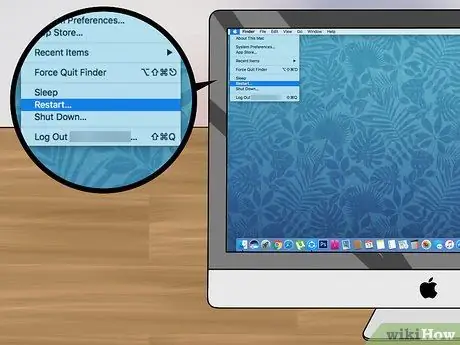
Pas 3. Feu clic a Reinicia
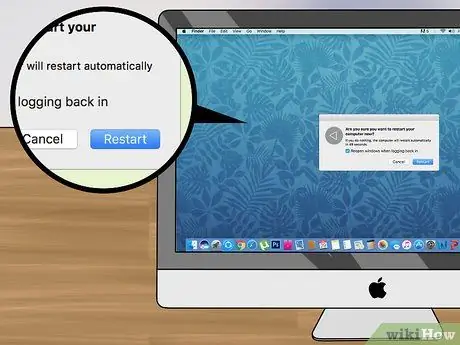
Pas 4. Feu clic a Reinicia quan se us demani
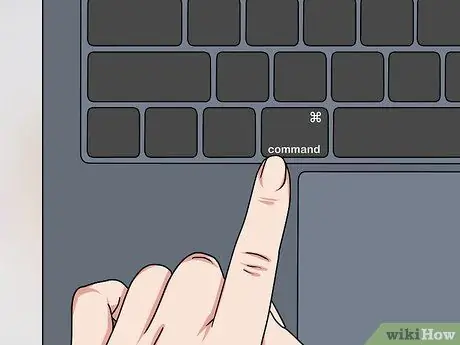
Pas 5. Mantingueu premuda la tecla d'ordre

Pas 6. Feu clic a la icona del CD

Pas 7. Premeu Retorn






